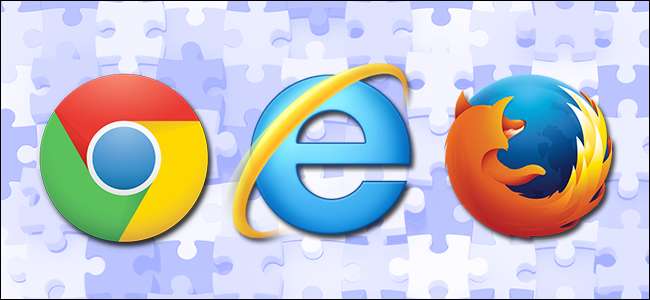
As extensões do navegador podem ser incrivelmente úteis, mas instale a errada e você estará exposto a riscos de segurança. Se você não usa extensões (ou alguém que você não usa), veja como desativar completamente as extensões.
Por que você pode querer desativar as extensões do navegador
RELACIONADOS: Aviso: as extensões do seu navegador estão espionando você
Se você usa e adora extensões de navegador da web, ótimo. Este artigo não é para você - é para as pessoas que não os usam e são mais propensas a danificar seus computadores se permitirem.
Recentemente, estava ajudando um parente com seu problema de computador e vi que ele tinha uma extensão de navegador que não reconheci. Eu perguntei o que era, e eles responderam: “O que é uma extensão do navegador?” Essas são as pessoas para as quais as extensões do navegador devem ser desativadas.
Quando as extensões vêm de uma empresa respeitável (como Última passagem ) e desempenham uma função útil (como ajudar a criar e usar senhas fortes), as extensões do navegador são realmente fantásticas. Quando eles são escrito por empresas ruins que os instalam automaticamente para espionar você ou sequestrar completamente o seu navegador, as extensões do navegador são um pesadelo.
Então, para aqueles que estão no topo do seu jogo de segurança, use apenas extensões de navegador de empresas conhecidas e confiáveis, e verifique frequentemente para ter certeza de que seu navegador não foi sequestrado por extensões desagradáveis, continue usando essas poucas e maravilhosas extensões que você adora.
Para todos os outros, no entanto, não há um bom motivo para deixar o sistema de extensão do navegador ativo quando eles nem mesmo o estão usando. Isso simplesmente deixa uma porta gigante aberta para tudo, desde extensões de rastreamento furtivas para espioná-los ou extensões de malware para aparecer e engane-os com suporte técnico falso .
Como desativar extensões permanentemente, navegador por navegador
RELACIONADOS: Como desinstalar extensões no Chrome, Firefox e outros navegadores
Se você realmente deseja bloquear seu navegador da web (ou, mais provavelmente, o navegador de um amigo ou parente atormentado por extensões de navegador mal-intencionadas), não é suficiente simplesmente desative e remova as extensões de navegador existentes . Os mesmos sites duvidosos e hábitos de navegação ruins que faziam com que o navegador ficasse cheio de extensões maliciosas só farão com que ele se encha novamente.
Portanto, embora a remoção de uma única extensão mal-intencionada funcione se seu objetivo for manter o restante de suas extensões de navegador ativas, esse não é nosso objetivo hoje. Nosso objetivo é desabilitar a estrutura de extensão de forma que não há chance de uma extensão de navegador mal-intencionada poder carregar em primeiro lugar. Ao fazer isso, você nunca terá que passar uma visita de feriado limpando o computador de seu parente porque não haverá nada para limpar em primeiro lugar. O método que estamos descrevendo aqui não remove as extensões, não impede, digamos, que algum software antivírus instale uma extensão no diretório de extensão, ele contorna totalmente qualquer problema que você teria com as extensões do navegador simplesmente recusando-se a carregá-los.
Vamos dar uma olhada em como desativar a estrutura de extensão nos principais navegadores da web, com notas sobre como a técnica funciona de forma diferente entre os navegadores.
Google Chrome: simplificação do assassinato de extensões
De longe, o Google Chrome torna a desativação de extensões o mais simples. Para desativar a estrutura de extensão no Chrome, basta iniciar o navegador a partir de um atalho anexado com a bandeira
--disable-extensions
.
A maneira mais fácil de aproveitar as vantagens da bandeira é simplesmente editar o atalho que você usa para iniciar o Chrome. Clique com o botão direito no atalho, selecione “Propriedades” e procure a caixa de texto próxima ao topo com o rótulo “Destino:”.
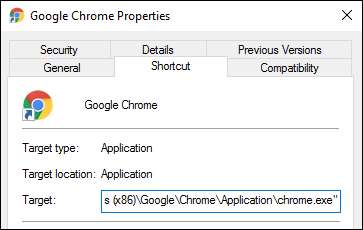
Adicionar
--disable-extensions
ao final da entrada de forma que uma entrada como esta:
"C: \ Arquivos de programas (x86) \ Google \ Chrome \ Application \ chrome.exe"
Agora é assim:
"C: \ Arquivos de programas (x86) \ Google \ Chrome \ Application \ chrome.exe" --disable-extensions
Agora, quando você executa o Chrome, o sistema de extensão nem carrega. Isso significa que não há risco de extensões mal-intencionadas interferirem em sua experiência de navegação, espionando você ou causando problemas de outra forma.
Você pode confirmar que a bandeira está em vigor clicando no ícone do menu no canto superior direito do seu navegador Chrome e procurando na entrada de menu “Mais ferramentas”.
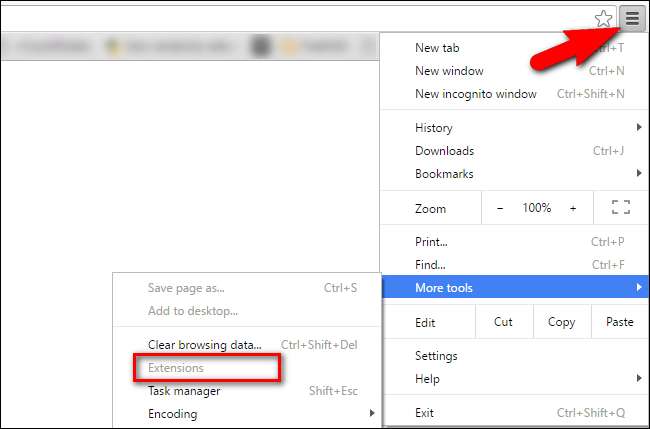
Se “Extensões” estiver desabilitado e você não puder selecioná-lo, o sinalizador foi aplicado com sucesso.
Nós realmente gostamos de como o Chrome lida com essa situação, já que o sinalizador é muito específico e visa apenas extensões (deixando o resto da experiência do navegador intocado). Mais importante ainda, ele não fica na sua cara com um anúncio ou tela inicial cada vez que você inicia o navegador - perfeito para configurá-lo, discretamente, no computador de um parente.
Internet Explorer: Desativação de Complemento Tudo ou Nada
Como o Chrome, o Internet Explorer tem um sinalizador que você pode usar para desativar extensões. Infelizmente, ao contrário do Chrome, a bandeira do Internet Explorer está varrendo o escopo e desabilita todos os complementos, extensões e plug-ins. Embora isso possa não ser problemático para todos, pode causar problemas com certas páginas da web que dependem de plug-ins de navegador, como Flash para vídeo.
Para executar o Internet Explorer com as extensões desativadas, basta anexar o atalho do navegador (como fizemos com o Chrome). Examine as propriedades do atalho e adicione
-extoff
para o atalho encontrado na caixa “Destino”.
Por exemplo, este:
"C: \ Arquivos de programas \ Internet Explorer \ iexplore.exe"
torna-se isto:
"C: \ Arquivos de programas \ Internet Explorer \ iexplore.exe" -extoff
Você saberá imediatamente se funcionou porque, ao iniciar o Internet Explorer a partir do atalho modificado, o IE anunciará em voz alta que está sendo executado sem complementos.
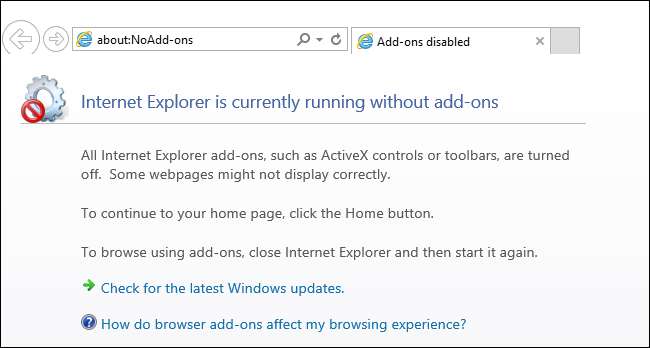
Como com nossa correção anterior do Chrome, agora você pode navegar na web sem nenhuma extensão carregada.
Firefox: o modo de segurança pode ser muito seguro
O Firefox também tem uma bandeira que você pode adicionar ao atalho do navegador para começar com as extensões desativadas. Como o sinalizador de atalho do Internet Explorer, no entanto, ele cobre muito mais do que apenas extensões do navegador (e o próprio nome do sinalizador reflete isso). Ao anexar seu atalho com a bandeira
-modo de segurança
o navegador será iniciado no estado de "modo seguro" do Firefox - aceleração de hardware, temas do navegador e extensões são desativados e as barras de ferramentas e personalizações de botão são redefinidas para o estado padrão.
Para iniciar no modo de segurança, você simplesmente edita o atalho do navegador, como demonstramos nas seções anteriores com
-modo de segurança
. Portanto, um alvo de atalho como:
"C: \ Arquivos de programas (x86) \ Mozilla Firefox \ firefox.exe"
torna-se:
"C: \ Arquivos de programas (x86) \ Mozilla Firefox \ firefox.exe" -modo seguro
Você saberá se fez isso corretamente porque, imediatamente após a próxima inicialização, o Firefox anunciará que está em modo de segurança.
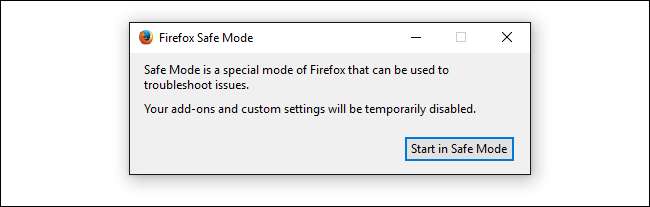
Embora a alteração das configurações no Chrome apenas desabilite as extensões, como o Internet Explorer, a alteração no Firefox é um modo de solução de problemas mais intensivo que não é necessariamente propício para simplesmente navegar sem extensões. Nós o incluímos aqui, no entanto, para que os usuários dos três navegadores mais populares possam ver como desativar as extensões. Dependendo de suas necessidades, pode valer a pena o sacrifício.







